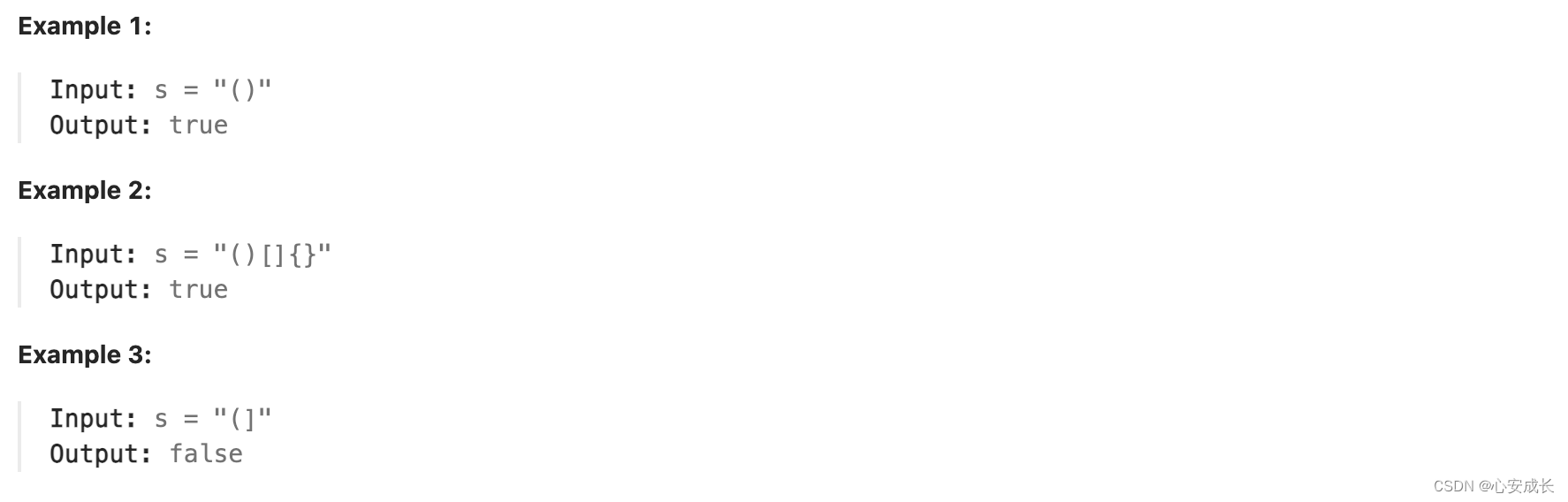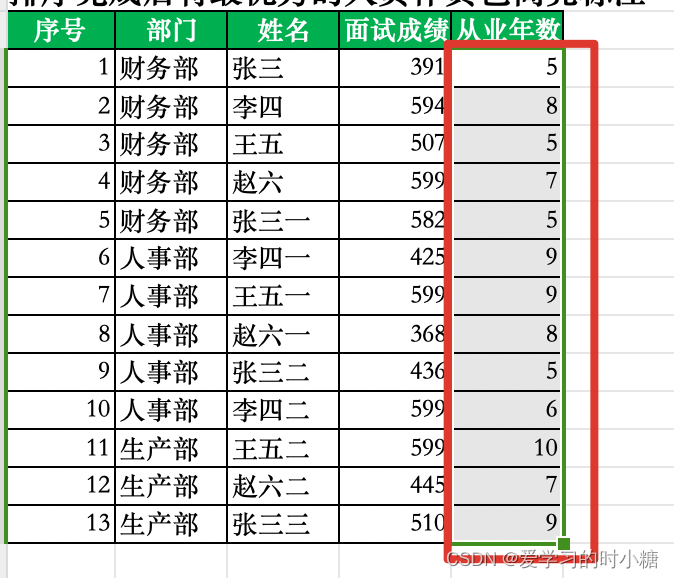js监听input输入事件及使用防抖封装函数处理的实现
循序渐进:
1.实现input框的输入监听事件:
<input id="search" /> //需要监听的dom
//js实现(介绍两种方式)
//方式一:利用input的oninput输入事件实现输入监听
let inputChange1 = document.getElementById("search")//获取inputDom
inputChange1.oninput = function(){//监听输入事件
console.log("监听到input输入")//输出
let value1 = this.value//拿到输入的值
let value2 = document.getElementById("search").value//获取值的方式二
console.log(value1,value2)//输出
}
//方式二:利用input的oninput输入事件实现输入监听
let inputChange2 = document.getElementById("search")//获取inputDom
inputChange2.addEventListener("onpropertychange",function(){
console.log("监听到input输入")//输出
let value1 = this.value//拿到输入的值
let value2 = document.getElementById("search").value//获取值的方式二
console.log(value1,value2)//输出
})
//jquery实现(介绍一种)
$("#search").bind("input propertychange",function(){
console.log("监听到input输入")
let value = $("#search").val()//拿到输入的值
console.log(value)//输出
})
2.防抖函数
防抖函数的目的:为了限制函数的执行频率而出现,优化解决函数触发频率过高导致延迟及假死卡顿等bug的出现。大多用在查询和提交功能上。
代码:
/**
* 防抖函数的封装
* @param func 需要防抖处理的函数
* @param wait 等待时间 默认赋值了1秒
* @immediate 第一次是否需要立即执行 boolean值 默认为 false
*
**/
function debounce(func, wait = 1000, immediate = false) {
// 定义一个变量来记录上一次的定时器函数的状态
let timer = null
let isImmediate = false//通过改变量控制函数是否立即执行
//返回一个函数
return function () {
let _this = this//获取input的this
let args = arguments //接收函数参数
// 返回的变量,让函数只执行最后一次
if (timer) {
clearInterval(timer) //删除上一次定时器
}
if (immediate && !isImmediate) {//第一次是否需要立即执行 当immediate和isImmediate 都为一个值时回立即执行
func.apply(_this, args)
isImmediate = true//使函数下次不会立即执行使其延迟
} else {
timer = setTimeout(function () {//将定时器声明为变量timer
func.apply(_this, args)//如果处理函数需要用到input的this就通过这个apply从新绑定this,不绑定的话treeSearch函数this指向的是window(直接使用下面的func()就行),
// func()//外部传入的函数
isImmediate = true//使函数下次不会立即执行使其延迟
}, wait)//延迟执行时间
}
}
}
3.input输入事件和节流的结合(点击事件也是如此)
<!DOCTYPE html>
<html lang="en">
<head>
<meta charset="UTF-8">
<meta http-equiv="X-UA-Compatible" content="IE=edge">
<meta name="viewport" content="width=device-width, initial-scale=1.0">
<title>Document</title>
</head>
<body>
<input id="search" />
</body>
<script>
let search = document.getElementById("search")//获取inputDom
// 需要防抖处理的函数
const treeSearch = function () {
// 逻辑处理
console.log("通过绑定inputThis得到的value:", this.value);//通过绑定this可以更加方便的使用当前监听的input的属性
let searchValue = document.getElementById("search").value//不重新绑定this就得重新通过获取监听dom的方式拿到需要的属性
// console.log(searchValue);//不重新绑定this获取监听dom的方式拿到需要的属性方式
}
//oninput监听input框的输入事件
search.oninput = debounce(treeSearch, 2000, true)
/**
* 防抖函数的封装
* @param func 需要防抖处理的函数
* @param wait 等待时间 默认赋值了1秒
* @immediate 第一次是否需要立即执行 boolean值 默认为 false
*
**/
function debounce(func, wait = 1000, immediate = false) {
// 定义一个变量来记录上一次的定时器函数的状态
let timer = null
let isImmediate = false//通过改变量控制函数是否立即执行
//返回一个函数
return function () {
let _this = this//获取input的this
let args = arguments //接收函数参数
// 返回的变量,让函数只执行最后一次
if (timer) {
clearInterval(timer) //删除上一次定时器
}
if (immediate && !isImmediate) {//第一次是否需要立即执行 当immediate和isImmediate 都为一个值时回立即执行
func.apply(_this, args)
isImmediate = true//使函数下次不会立即执行使其延迟
} else {
timer = setTimeout(function () {//将定时器声明为变量timer
func.apply(_this, args)//如果处理函数需要用到input的this就通过这个apply从新绑定this,不绑定的话treeSearch函数this指向的是window(直接使用下面的func()就行),
// func()//外部传入的函数
isImmediate = true//使函数下次不会立即执行使其延迟
}, wait)//延迟执行时间
}
}
}
</script>
</html>
效果图:

直接复制最下面的代码块就能看到效果了,如有错误望大佬能够指正。
原文地址:https://blog.csdn.net/weixin_45385944/article/details/128406238
本文来自互联网用户投稿,该文观点仅代表作者本人,不代表本站立场。本站仅提供信息存储空间服务,不拥有所有权,不承担相关法律责任。
如若转载,请注明出处:http://www.7code.cn/show_28458.html
如若内容造成侵权/违法违规/事实不符,请联系代码007邮箱:suwngjj01@126.com进行投诉反馈,一经查实,立即删除!
主题授权提示:请在后台主题设置-主题授权-激活主题的正版授权,授权购买:RiTheme官网
声明:本站所有文章,如无特殊说明或标注,均为本站原创发布。任何个人或组织,在未征得本站同意时,禁止复制、盗用、采集、发布本站内容到任何网站、书籍等各类媒体平台。如若本站内容侵犯了原著者的合法权益,可联系我们进行处理。